品牌型号:iPhone11 系统:iOS13.5.1 很多人还不知道升级到iOS14系统的方法,那么 苹果怎么更新ios14 呢?下面就给大家介绍一下苹果ios14更新教程。 1、使用自带浏览器进入官网,点击iOS14系
品牌型号:iPhone11
系统:iOS13.5.1
很多人还不知道升级到iOS14系统的方法,那么苹果怎么更新ios14呢?下面就给大家介绍一下苹果ios14更新教程。
1、使用自带浏览器进入官网,点击iOS14系统下方的即可尝鲜选项
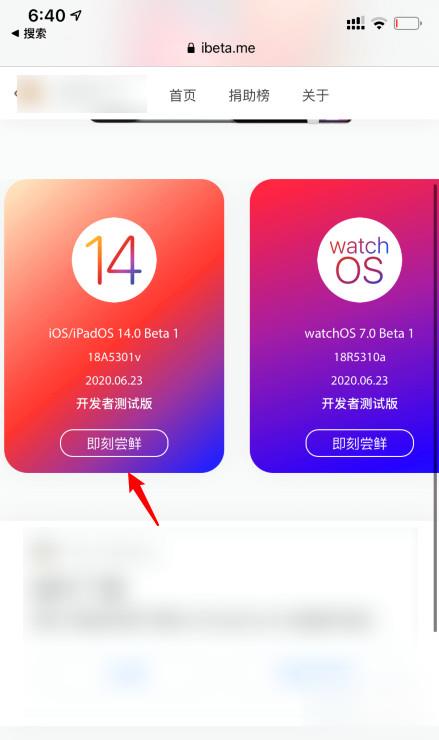
2、弹出的提示内,点击好的选项,选择允许的选项
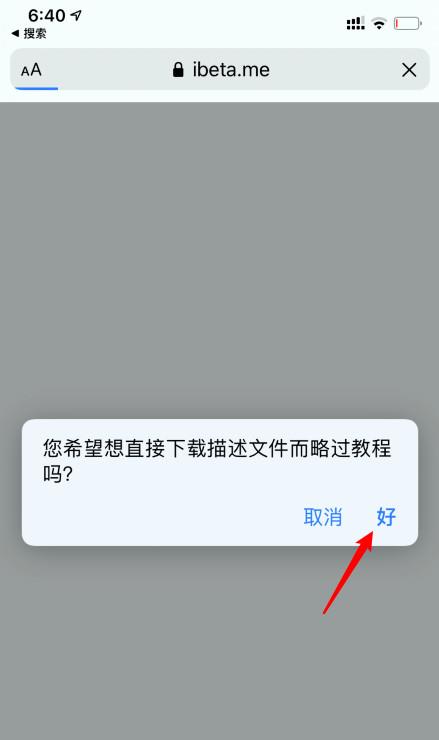
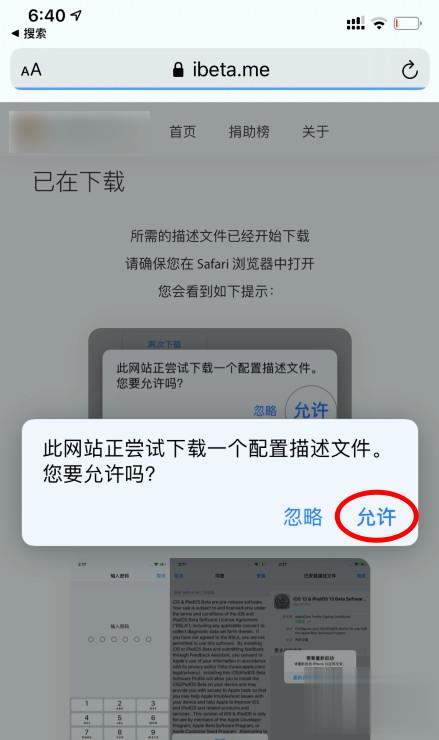
3、进入手机设置,点击已下载的描述文件,选择右上方的安装选项
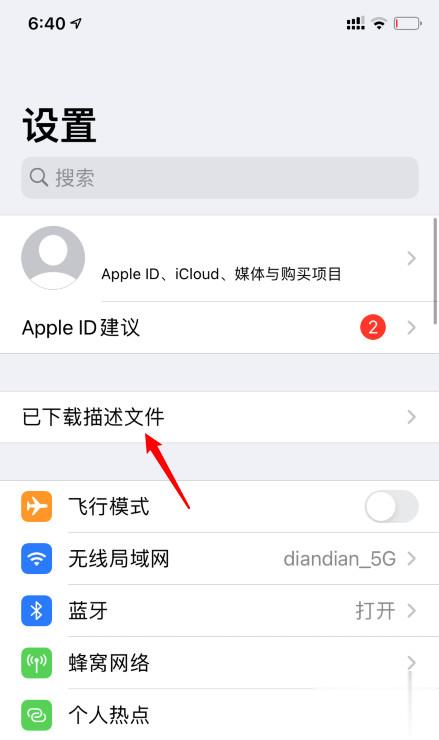
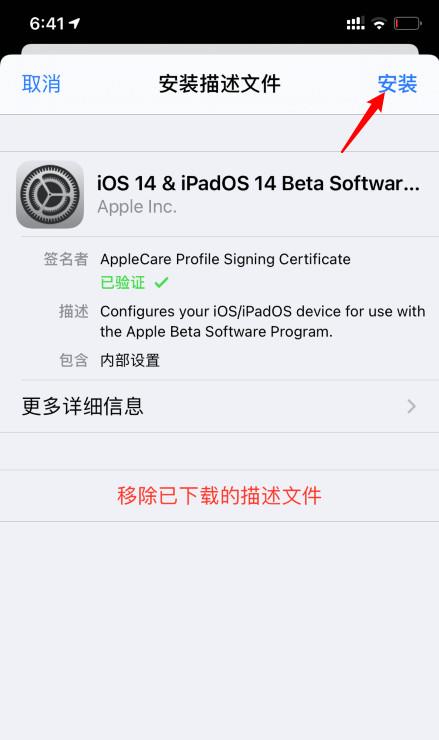
4、输入手机的锁屏密码进行验证,验证通过后,再次点击右上方的安装选项,完成安装
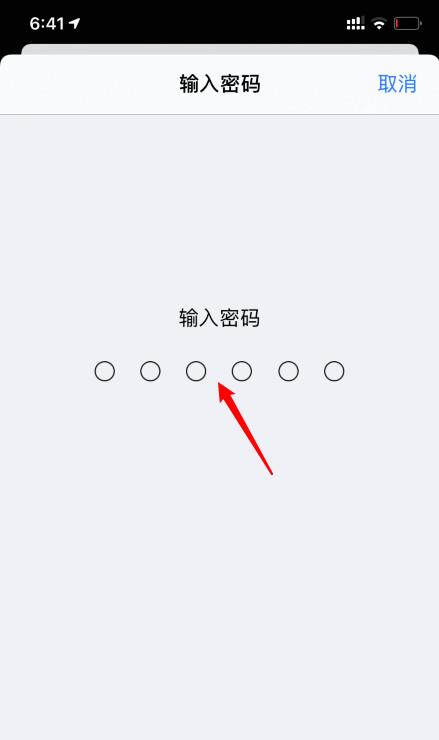
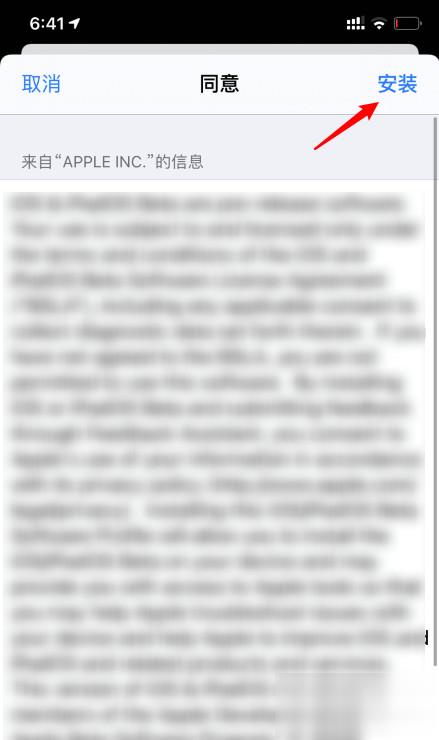
5、之后选择重新启动的选项,重启手机,重启后,在设置内,点击软件更新的选项,即可更新到iOS14系统
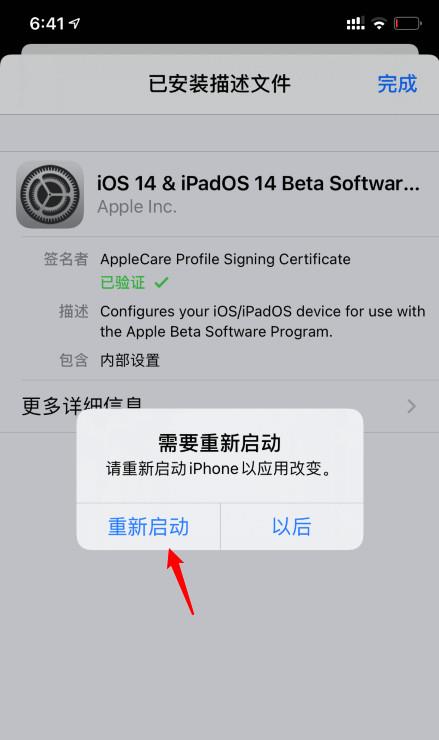
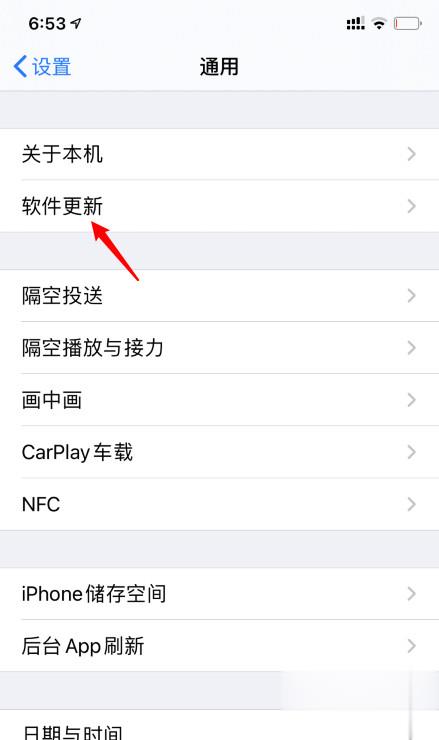
以上就是苹果系统ios14怎么更新的内容,希望对大家有所帮助。
【本文转自:潜江网站推广 网络转载请说明出处】